Si quieres aprender cómo hacer un avatar en Facebook, llegaste al lugar perfecto. Probablemente hayas visto personas publicando avatares que se parecen casi a los Bitmoji o Memoji en todo tu feed de Facebook. Si no puedes averiguar cómo conseguir el tuyo, no te preocupes. El proceso no es muy obvio, pero una vez que sepas qué buscar, configurar tu avatar te resultará muy fácil. Aquí se explica cómo crear un avatar de Facebook y cómo usar tu propio mini-yo.
Cómo encontrar la opción de avatar
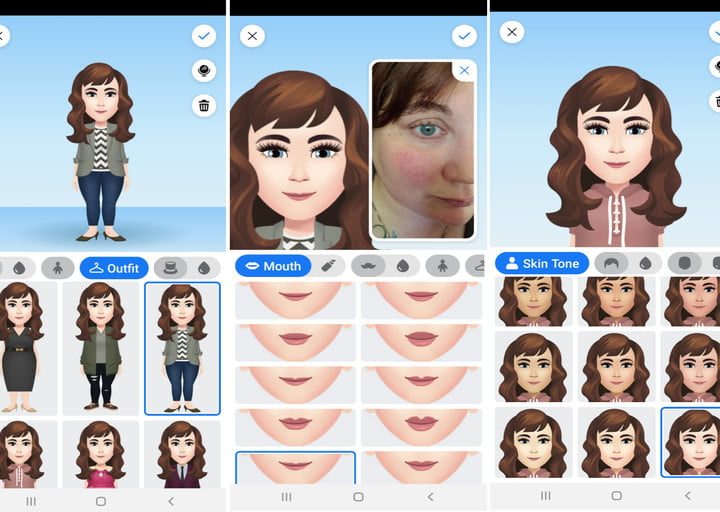
Para acceder a la configuración, abre la aplicación de Facebook y toca el menú. Luego, toca Ver más y Avatares. Ahora deberías estar mirando la pantalla de creación de avatar. Desde aquí puedes elegir el tono de piel, la forma del rostro, el peinado, los rasgos faciales, la forma del cuerpo y la ropa de tu avatar.
Si no puedes recordar cómo se ven tus rasgos faciales particulares mientras configuras tu avatar, simplemente toca el icono del espejo en la esquina superior derecha. Tú cámara se abrirá y podrás mirarte a ti mismo en un pequeño rectángulo mientras eliges los rasgos faciales.
Una vez que hayas terminado, haga clic en el icono de marca de verificación para guardar su avatar. Ahora está listo para usar.
Cómo usar tu avatar de Facebook
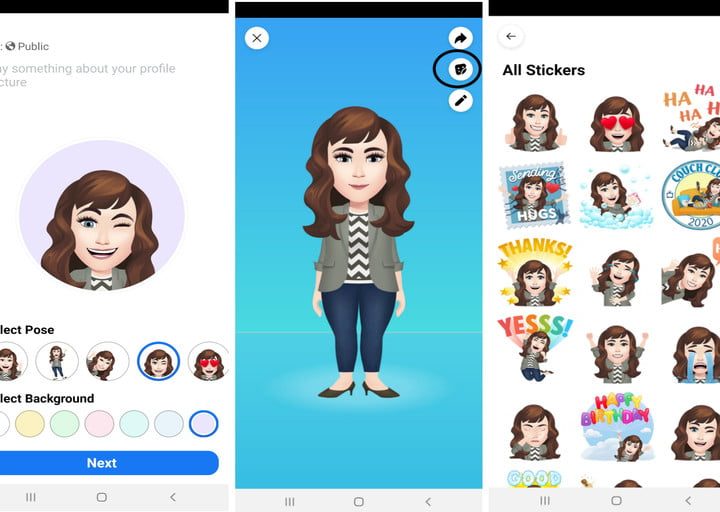
También se puede acceder a las pegatinas a través de la sección de avatar de la aplicación. Una vez que termines de crear tu avatar, verás tres iconos en la parte superior derecha de la pantalla. Toca el icono de la pegatina y verás todas las que están disponibles para el avatar personalizadas, listas para poder usarlas. Cuando decidas usar una, toca la etiqueta y elige los botones “Enviar en Messenger” o “Más opciones”. Si eliges la segunda opción, se abrirá una nueva pantalla que te brindará una amplia gama de opciones para compartir para tu conveniencia, desde el correo electrónico hasta tu feed de Facebook. Por ejemplo, si eliges Enviar en Messenger, puedes elegir a quién enviar tu calcomanía desde tu lista de contactos.
Por otro lado, para convertir tu avatar en tu foto de perfil de Facebook, debes volver a la sección de avatar de la aplicación de Facebook yendo al menú y luego tocas las opciones “Ver más” y “Avatares”. Encontrarás a tu avatar actual parado allí, esperando para actuar. En la esquina superior derecha habrá tres iconos. Toca el botón de flecha y aparecerá un menú. Elige la opción “Establecer como imagen de perfil” en el menú. A continuación, selecciona una pose de la lista y un fondo que te gustaría para tu foto de perfil. Luego, toca el botón “Siguiente”. Digamos que te gusta tu perfil pero sabes que no querrás tener esa foto en particular en los próximos días. Si deseas que tu foto de perfil sea temporal, toca la opción “7 días”. Si deseas que sea permanente, elige la opción “Guardar”.
Cómo editar tu avatar de Facebook
Probablemente llegará el día en que sientas la necesidad de editar tu avatar de Facebook. Si decides que quieres cambiar la ropa de tu avatar o que quieres modificar su apariencia, cambiar las cosas es fácil. Comienza regresando a la sección de avatar y tocando el icono con el lápiz en la esquina superior derecha de la pantalla. Al hacerlo, volverás a la pantalla de creación, donde podrás volver a jugar con todas las opciones, incluida la ropa, el cabello, el tono de piel y la expresión, solo por nombrar algunas.




